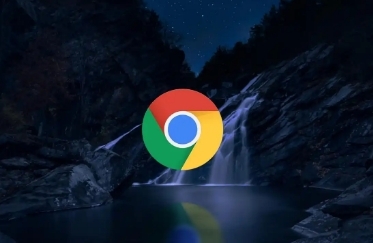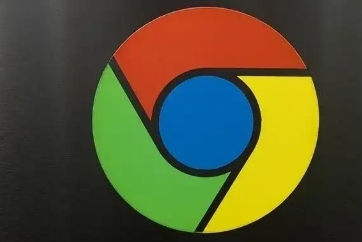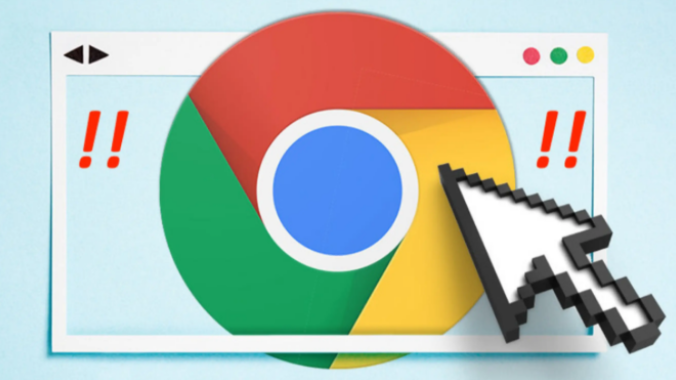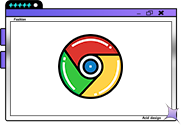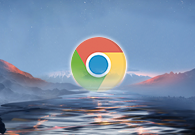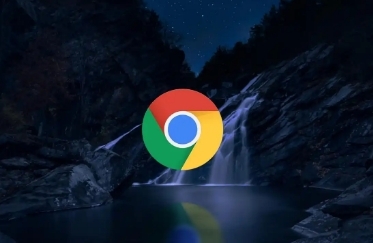
在观看视频时,谷歌浏览器出现卡顿问题确实会影响我们的观看体验。下面将介绍一些修复视频播放时卡顿问题的方法,帮助您流畅地观看视频。
一、检查网络连接
1. 确认网络稳定性
- 不稳定的网络是导致视频卡顿的常见原因之一。您可以通过查看其他网页或应用的加载速度,来初步判断网络是否稳定。如果网络不稳定,尝试切换到更稳定的网络环境,比如从Wi-Fi切换到移动数据,或者反之。
2. 测试网络速度
- 使用在线工具测试网络速度,确保您的网络带宽能够满足视频播放的需求。一般来说,高清视频播放需要较高的网络速度,如果网络速度过慢,可能会导致视频卡顿。
二、调整浏览器设置
1.
清除缓存和Cookie
- 过多的缓存和Cookie可能会影响浏览器的性能。定期清除浏览器的缓存和Cookie可以释放磁盘空间,提高浏览器的运行速度。您可以在谷歌浏览器的设置中找到“
隐私与安全”选项,然后选择“清除浏览数据”,勾选“缓存的图片和文件”以及“Cookie和其他网站数据”,最后点击“清除数据”。
2. 禁用不必要的插件和
扩展程序
- 过多的插件和扩展程序也可能导致浏览器卡顿。禁用那些不常用的插件和扩展程序,可以减少浏览器的负担。您可以在谷歌浏览器的设置中找到“扩展程序”选项,然后逐个禁用不需要的扩展程序。
3. 调整
硬件加速设置
- 硬件加速可以利用计算机的显卡等硬件资源来提高浏览器的性能。在谷歌浏览器的设置中,找到“高级”选项,然后在“系统”部分中确保“使用硬件加速模式(如果可用)”选项已启用。如果启用后仍然出现卡顿问题,可以尝试禁用该选项。
三、更新软件和驱动程序
1. 更新谷歌浏览器
- 确保您使用的是最新版本的谷歌浏览器。开发者通常会在新版本中修复一些性能问题和漏洞,更新浏览器可能会解决视频卡顿的问题。您可以在谷歌浏览器的设置中找到“关于Chrome”选项,然后点击“更新Google Chrome”,如果有可用的更新,浏览器会
自动下载并安装。
2. 更新显卡驱动程序
- 显卡驱动程序的过时或不兼容也可能导致视频卡顿。访问显卡制造商的官方网站,下载并安装最新的显卡驱动程序,以确保显卡能够正常工作,并提供最佳的性能。
四、优化视频播放设置
1. 降低视频分辨率
- 如果网络速度较慢或者计算机性能较低,可以尝试降低视频的分辨率。较低的分辨率可以减少视频的数据量,从而减轻浏览器的负担,提高播放的流畅度。大多数视频播放器都提供了分辨率调整的选项,您可以根据实际情况选择合适的分辨率。
2. 关闭视频自动播放功能
- 自动播放的视频可能会在您打开页面时占用大量的网络带宽和系统资源,导致其他视频播放卡顿。您可以在浏览器的设置中禁用视频自动播放功能,或者在具体的网页上手动关闭自动播放的视频。
通过以上方法,您应该能够有效地修复谷歌浏览器中视频播放时的卡顿问题,享受流畅的视频观看体验。如果问题仍然存在,您可以尝试更换其他浏览器或者联系视频网站的技术支持人员寻求帮助。